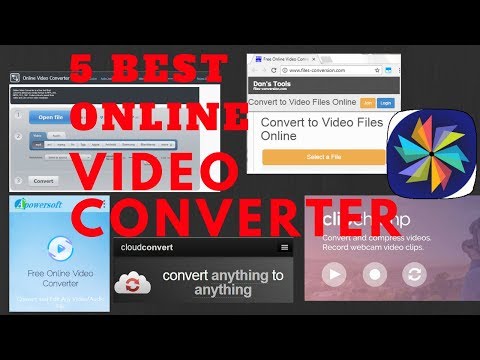Je to zriedkavý pohľad, ktorý vidí súpera spoločnosti Microsoft, spoločnosť Google prichádza s produktom, ktorý využíva predovšetkým používateľov aplikácie spoločnosti Microsoft. Preto, keď Google začal Zásuvný modul služby Google Hangouts pre program Microsoft Outlook, prišlo to príjemné prekvapenie pre mnohých. Na stránke podpory spoločnosti spoločnosť vysvetlila, že plugin bol určený na to, aby umožnil používateľom programu Outlook pripojiť sa, začať alebo naplánovať reláciu videohovoru Google Hangout priamo z pošty alebo kalendára. Podpora modulu pluginov bola však obmedzená na najnovšie verzie operačného systému Windows, t. J. Windows 7 a Windows 8.

Doplnok Google Hangouts for Outlook
Dôležité je, že pri inštalácii doplnku Hangouts pre aplikáciu Microsoft Outlook musíte mať vo svojom počítači oprávnenia administrátora. Po dokončení sťahovania a nainštalovaní doplnku si môžete všimnúť 2 nové tlačidlá v krabici Office Ribbon for Outlook Mail a kalendár: jeden pre plánované a druhý pre neplánované videohovory.

Vytvorte videohovory služby Google Hangouts
Ak chcete vytvoriť novú schôdzku s podrobnosťami videohovoru v službe Hangouts, kliknite na položku Naplánovať hangout. Tu sa zobrazí okno s nastaveniami Hangoutu. Zadajte potrebné informácie a stlačte tlačidlo "OK".
Ďalej, ak upravujete stretnutie, môžete kliknúť na položku Pridať Hangout na stretnutie. Toto pridáva názov videohovoru do poľa umiestnenia a pokyny na pripojenie k stretnutiu. Potom môžete posielať e-maily všetkým účastníkom s podrobnosťami odkazov a stretnutí.

neplánované
Ak chcete začať s videohovorom priamo, jednoducho kliknite na položku Spustiť nový hangout a spustiť spontánny videohovor. Zistíte, že videohovor sa otvára vo vašom predvolenom prehliadači.

Pridajte hostí
Účastníkov môžete pozvať tým, že ich pridáte ako hosť vo videohovore. Stačí im poslať pozvánku a stlačiť tlačidlo "Pozvať".

To je ono!
Ak chcete pridať videohovory do schôdzok programu Microsoft Outlook, prejdite do aplikácie Hangouts Plugin pre Microsoft Outlook tu.
Súvisiace príspevky:
- Ako zrušiť stretnutie v programe Outlook
- Riešenie problémov s programom Microsoft Outlook, ako je zmrazenie, poškodenie PST, profil, doplnok atď
- Ako posielať pozvánku na stretnutie v programe Outlook
- Google Plus Prihlásenie, registrácia a prihlásenie Bezpečnostné tipy
- Skupinové konverzácie používajte pomocou aplikácie Hangouts pre prehliadač Chrome